
Sommario:
- Autore John Day [email protected].
- Public 2024-01-30 10:02.
- Ultima modifica 2025-01-23 14:49.
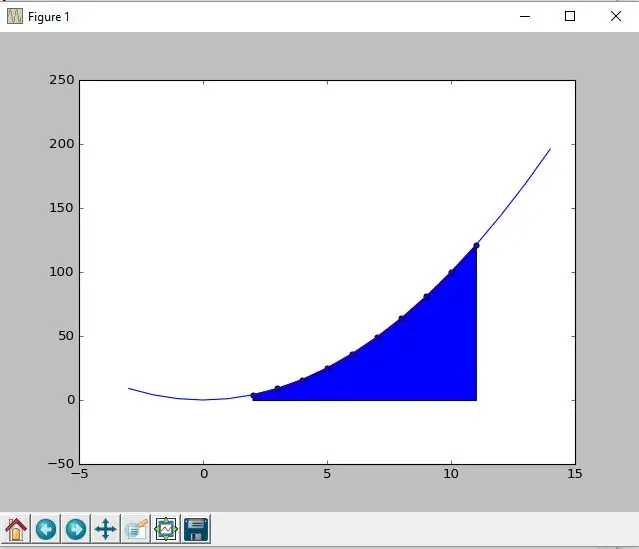
Este programa permite al usuario introducir cualquier función, graficarla y determinar un area especifica debajo de la misma.
Passaggio 1: Por Qué?
Este programa come tarea de deempeño de tecnología para integrar los conocimientos aprendidos sobre programación, funciones y gráficas. Es un programa único porque está basado en códigos sencillos que funcionan como la base al momento de aprender el arte de la programación. Aunque resulte un poco extenso, es importante poder resolver problemas de complejidad por medio de herramientas sencillas y de fácil entendimiento. Me parece de gran importancia poder compartir este proceso y conocimiento con los lectores para que les sirva como herramienta en caso de que la necessiten o como práctica y entendimiento sobre esta sencilla programación.
Passaggio 2: materiale
- Un computer
- Python 2.7.12
- Librerie Numpy e Matplotlib
Passaggio 3: Come scaricare Python?
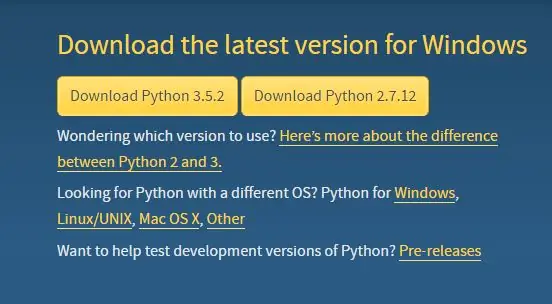
1. Ingresar a
2. Dar click en el botón "Scarica Python 2.7.12"
3. Cerca di terminare la scarica e apri Python per l'applicazione "IDLE (Python GUI)" che puoi incontrare nel buscador del computador.
4. Abrir “new file” e comenzar a desarrollar el programa!
Passaggio 4: Cómo Descargar Las Librerías Necesarias?


Matplotlib:
Entra nel simbolo del sistema introducendo “cmd” nel buscador del computador.
Al abrirse la ventana introducir lo siguiente “pip install matplotlib”.
Esperar a que se descargue la librería. Saldrá en letras amarillas un mensaje que confirma la finalizzazione de la descarga.
Cerrar el símbolo del sistema
numeroso:
Entra nel simbolo del sistema introducendo “cmd” nel buscador del computador.
Al abrirse la ventana introducir lo siguiente “pip install numpy”.
Esperar a que se descargue la librería.
Saldrá en letras amarillas un mensaje que confirma la finalizzazione de la descarga.
Cerrar el símbolo del sistema
Passaggio 5: Cuarto Paso: Empezar a Programar
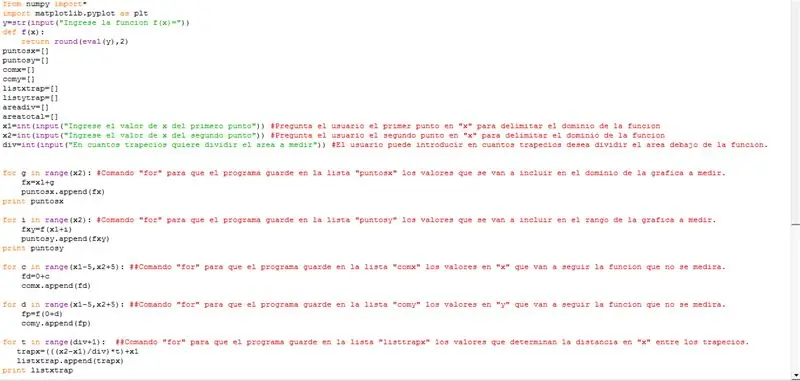
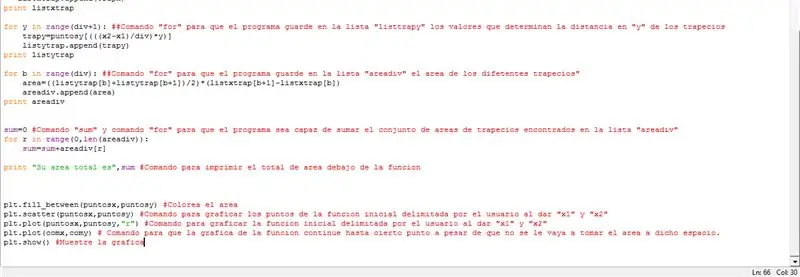
1. Comenzar importando las librerías al programa usando “from numpy import*”. (Esto con el fin de que a la hora de querer utilizar elementis de la librería más adelante no sea necesario referirse a ella nuevamente)
2. Importar la librería usando “import matplotlib.pyplot as plt” (Esto con el fin de que a la hora de querer utilizar elementis de la librería más adelante sólo sea necesario llamarlo como “plt”).
da numpy import*import matplotlib.pyplot come plt
3. Seguido a esto introducir (en la siguiente línea) los siguientes códigos para permitir que al programa se le puede ingresar cualquier función deseada por el usuario:
y=str(input("Ingrese la funzione f(x)="))
def f(x): return round(eval(y), 2)
4. Posteriormente crea le seguenti liste che sono state usate più volte per creare grafica e area debajo de stas: puntosx= puntosy= comx= comy= listxtrap= listytrap= areadiv= areatotale=
puntosx=puntosy= comx= comy= listxtrap= listytrap= areadiv= areatotal=
Introducir lo siguiente en su programa (Ver imagen)
Fase 6: Quinto Paso: Ejemplos
Consigliato:
Como Crear Un Programa En Python Que Encuentre El Area Bajo La Curva De Un Diagrama PV: 5 Steps

Como Crear Un Programa En Python Que Encuentre El Area Bajo La Curva De Un Diagrama PV: En este tutorial se enesñara a calcular el area bajo una curva con datos importdos desde un archivo. Para ello se calcula el area usando muchos trapecios sumados y se coloreará el area bajo esta
Programa Python Para El Area De Un Diagrama PV: 4 Passi

Programa Python Para El Area De Un Diagrama PV: Introducción al programaSe sabe que el área bajo la curva de un diagrammaa PV determina el trabajo hecho por un gas ideal. En este programa se determinara el trabajo hecho por un gas que cumple con los datos tomados en la tabla de un
¿Cómo Diseñar Un Programa Que Permita Graficar Un Trapecio a Través De Una Función?: 8 Steps

¿Cómo Diseñar Un Programa Que Permita Graficar Un Trapecio a Través De Una Función?: Este programa es una tarea que me dejaron en mi clase final de Tecnología, en el grado 11. El propósito era lograr crear, por medio del uso de Python y sus librerías, un programa que me permitiera traficar un trapecio a partir d
Como Hallar El Recorrido De Un Objeto Y El Área Bajo La Curva En Python: 7 Passi

Como Hallar El Recorrido De Un Objeto Y El Área Bajo La Curva En Python: Este programa gráfica la curva que existe entre la relación velocidad contra tiempo en el movimiento de un objeto. Además este programa calcula el recorrido que hizo este objeto al encontrar el área debajo de la curva que
Cálculo Del Área Bajo La Curva De Una Función Con Python: 8 Steps

Cálculo Del Área Bajo La Curva De Una Función Con Python: Antes que nada, para desarrollar este programa debes instalar la plataforma Python desde su página oficial:. Lo más raccomandabile es instalar la versión 2.7.12 de 64 bits
